Windows to go安裝(基於Mac電腦)
用了macOS?還想用Windows?很多軟體macOS沒有?想打的遊戲macOS沒有?這裏你會有很多種方法解決,比如說VM vare虛擬機器,再比如說啓動切換助理的雙系統!
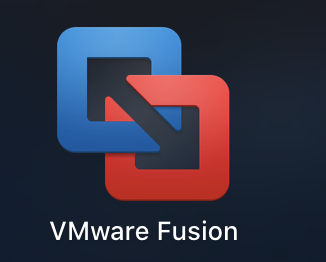
但是使用虛擬機器的話,效能不太夠,有點卡,畢竟mac的設定有多低大家都清楚!裝雙系統吧,會佔用很大的磁碟空間,mac升級磁碟的價格大家都知道的!!!於是很多人都會選擇丐版,於是就會存在內部硬碟不夠用的情況!(什麼128G啊,256G的固態什麼的表示傷不起,我是考慮過這方面的,於是選擇的512G的,我也感覺傷不起)於是吧,就迸發出使用行動硬碟安裝Windows的想法!於是我一個菜鳥趕緊從某寶下單了一個固態硬碟!準備大幹一場!
現在的固態行動硬碟基本上讀寫速度能達到400M/s往上,甚至好點的能達到1G/s的速度傳輸,與mac自帶的固態硬碟有很大差別,但是實際上,已經完全夠用了!但是,硬碟速度再快,也得有好一點的C to C或者C to A的數據線提供支援啊!推薦大家入手USB3.1 gen2的線,能達到1G/s的最大傳輸速度,實在不行USB3.1 gen1的也行啊,速度是gen2的一半,也勉強夠用!某寶某魚上淘一根就好了!不使用USB 3.1的線是發揮不出行動硬碟的速度優勢的!!
這裏吐槽一下蘋果官方提供的數據線,居然是USB2.0的C to C,差評差評!我還理所當然的認爲,電腦是全速的雷電3介面,線應該也是支援雷電3的吧!事實證明我錯了
這裏我將會介紹一種方式,Windows to go(又可簡稱爲Win to go或WTG),這種方式是在行動硬碟或者是U盤上安裝Windows系統。
1.準備移動固態硬碟(U盤)
首先,我們要準備一個行動硬碟,或者是U盤,爲了系統的穩定執行,推薦一定選擇固態的硬碟,固態U盤也可以,現在某寶某東上現在硬碟很多的硬碟,直接鍵入關鍵詞固態行動硬碟搜尋即可,根據經濟情況選擇一個適合自己的品牌和容量即可。
2.下載需要的Windows 10映象
在下載映象之前記得先準備好迅雷,百度直接安裝即可!
下載地址如下,點選鏈接即可進入:MSDN,我告訴你
依次選擇:操作系統-Win10版本(根據自己的需要選擇即可,我這裏選擇1909)-選擇帶有business關鍵字的選項-詳細資訊-複製圖中下載地址到迅雷下載即可,這裏速度一般會很快,能達到7-8M/s。
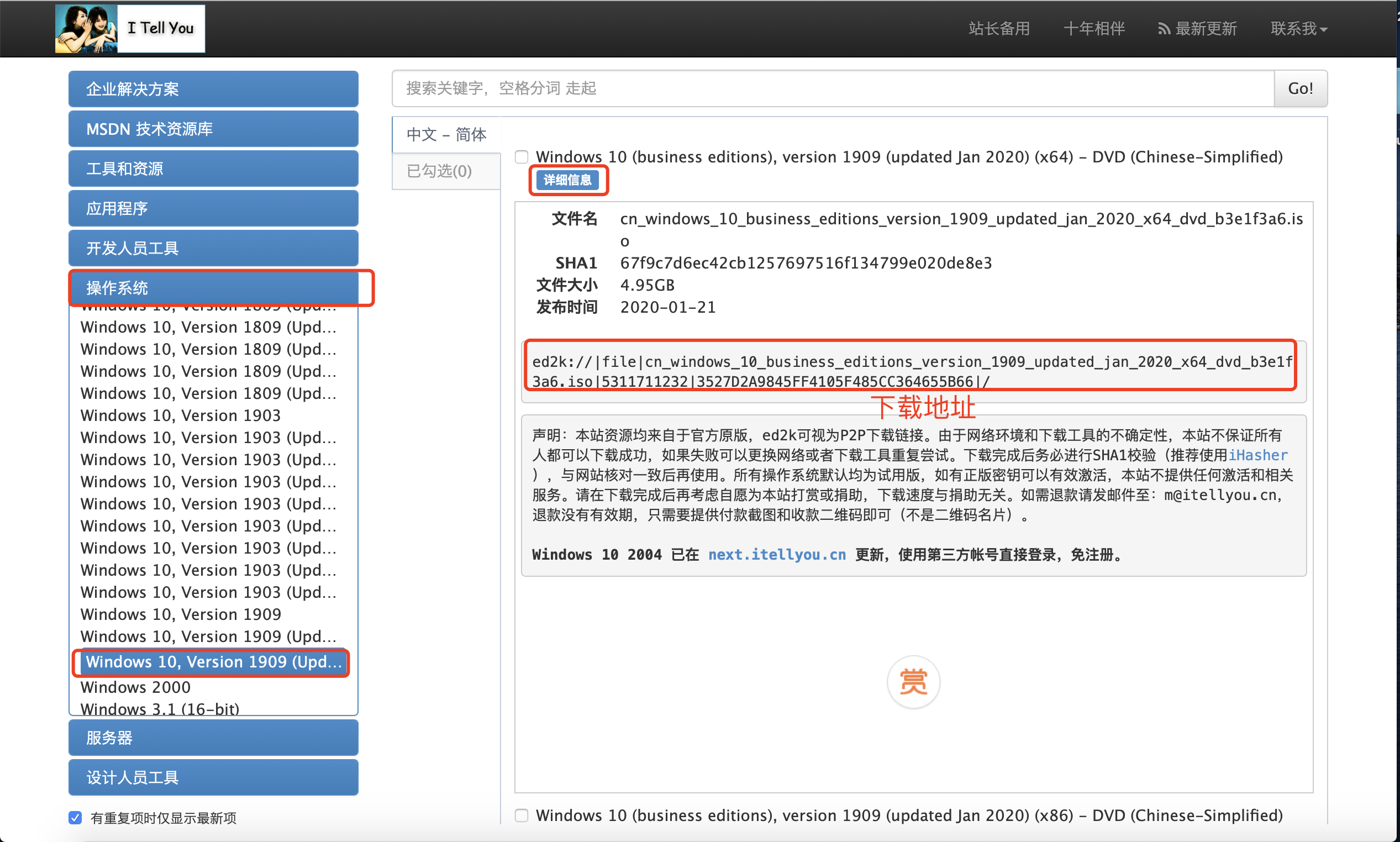
爲了方便各位小夥伴下載,下面 下麪把1909的下載地址附加上:
ed2k://|file|cn_windows_10_business_editions_version_1909_updated_jan_2020_x64_dvd_b3e1f3a6.iso|5311711232|3527D2A9845FF4105F485CC364655B66|/
3.下載WTGA工具
首先附上當前版本的WTGA的下載地址:https://dl.luobotou.org/wtga5500.zip
如果想要最新版本的WTGA工具或者是上面的鏈接失效,請根據下面 下麪的操作進行。
首先進入蘿蔔頭論壇
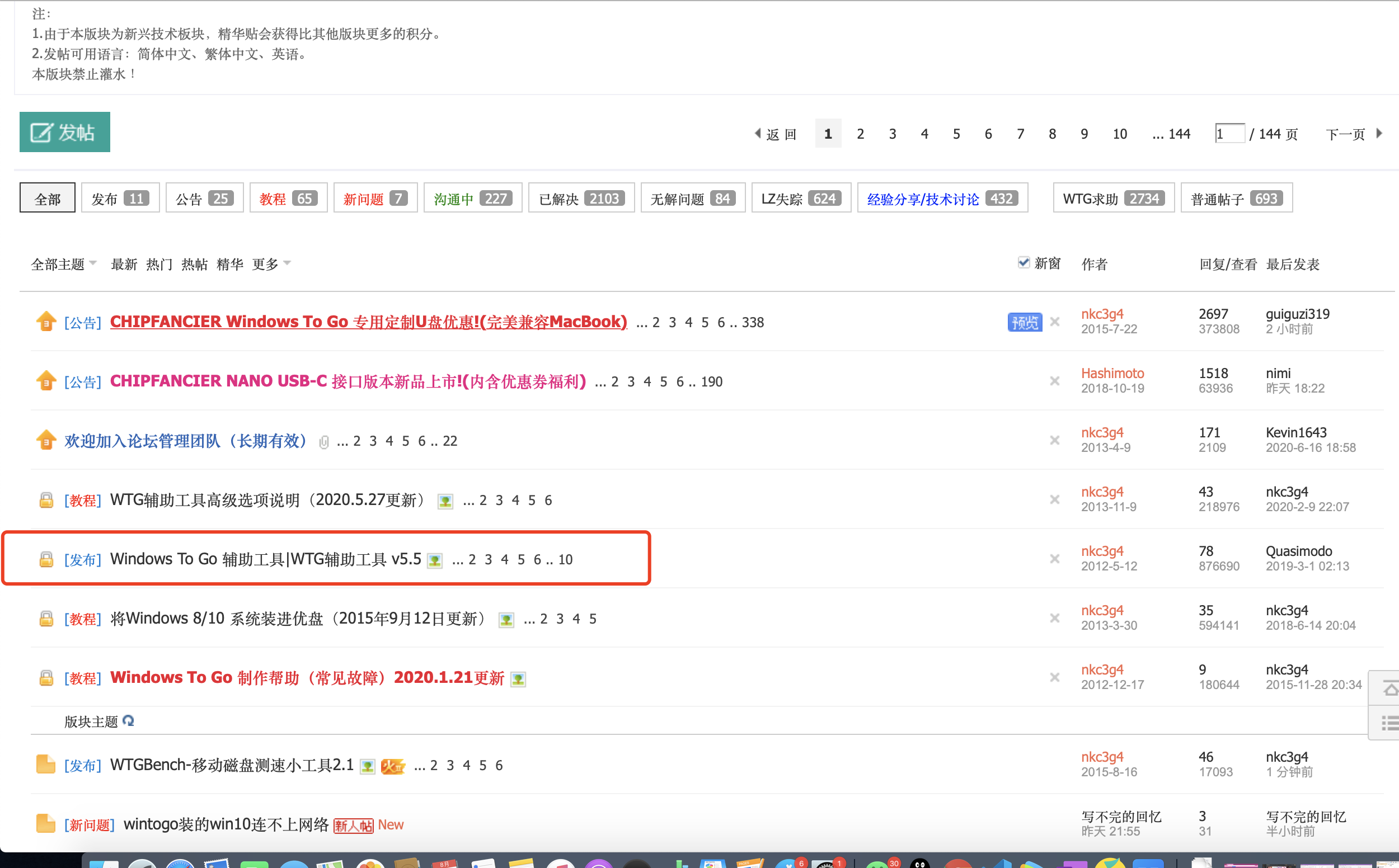
進入圖中標識的鏈接,進入下面 下麪的頁面,點選下載鏈接進行下載:
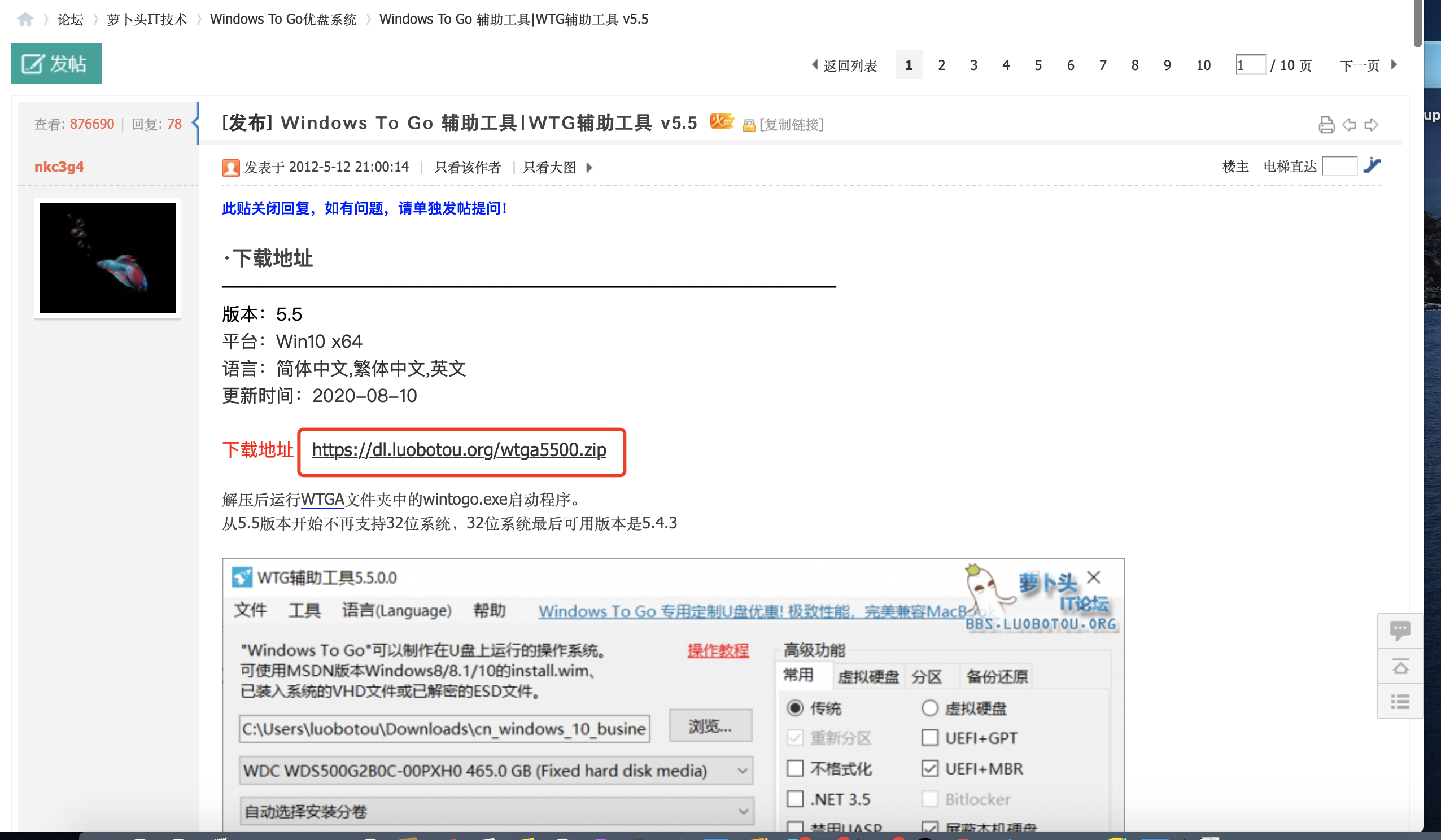
下載完畢後解壓到某個地方備用。
4.相關驅動下載(必須做)
由於新系統沒有驅動,這裏我們需要手動在mac上下載所需要的驅動,不然在安裝系統的時候滑鼠驅動和鍵盤驅動都沒有,不方便進行操作,這裏這步是必須操作的!!!!
開啓啓動台,選擇其他-啓動切換助理:
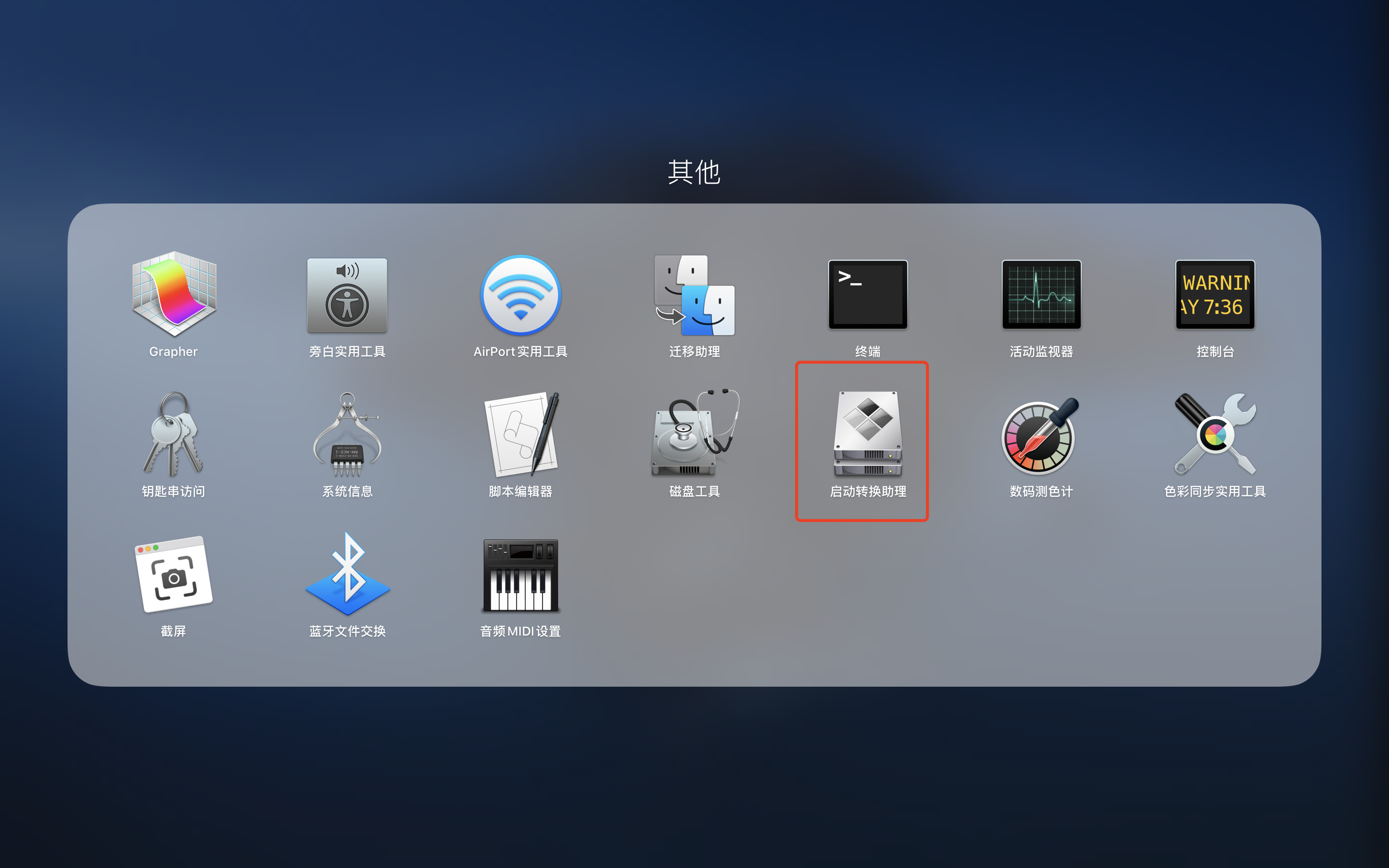
依次選擇:操作-下載Windows致辭軟體
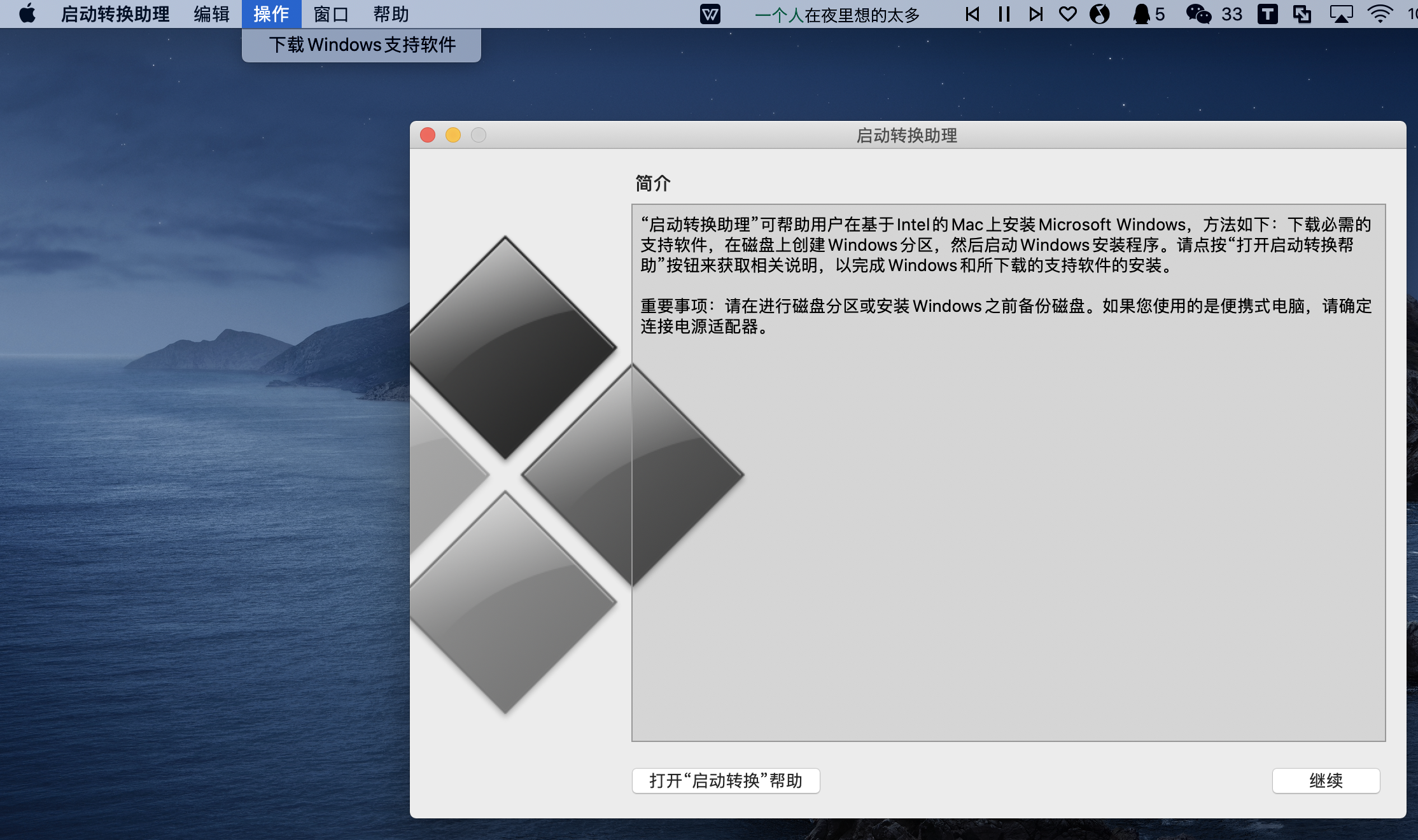
然後選擇你要下載的路徑即可,下載完成之後會得到一個WindowsSupport的資料夾,我們可以開啓看一下,我們需要的驅動就在WinPEDriver資料夾裡:
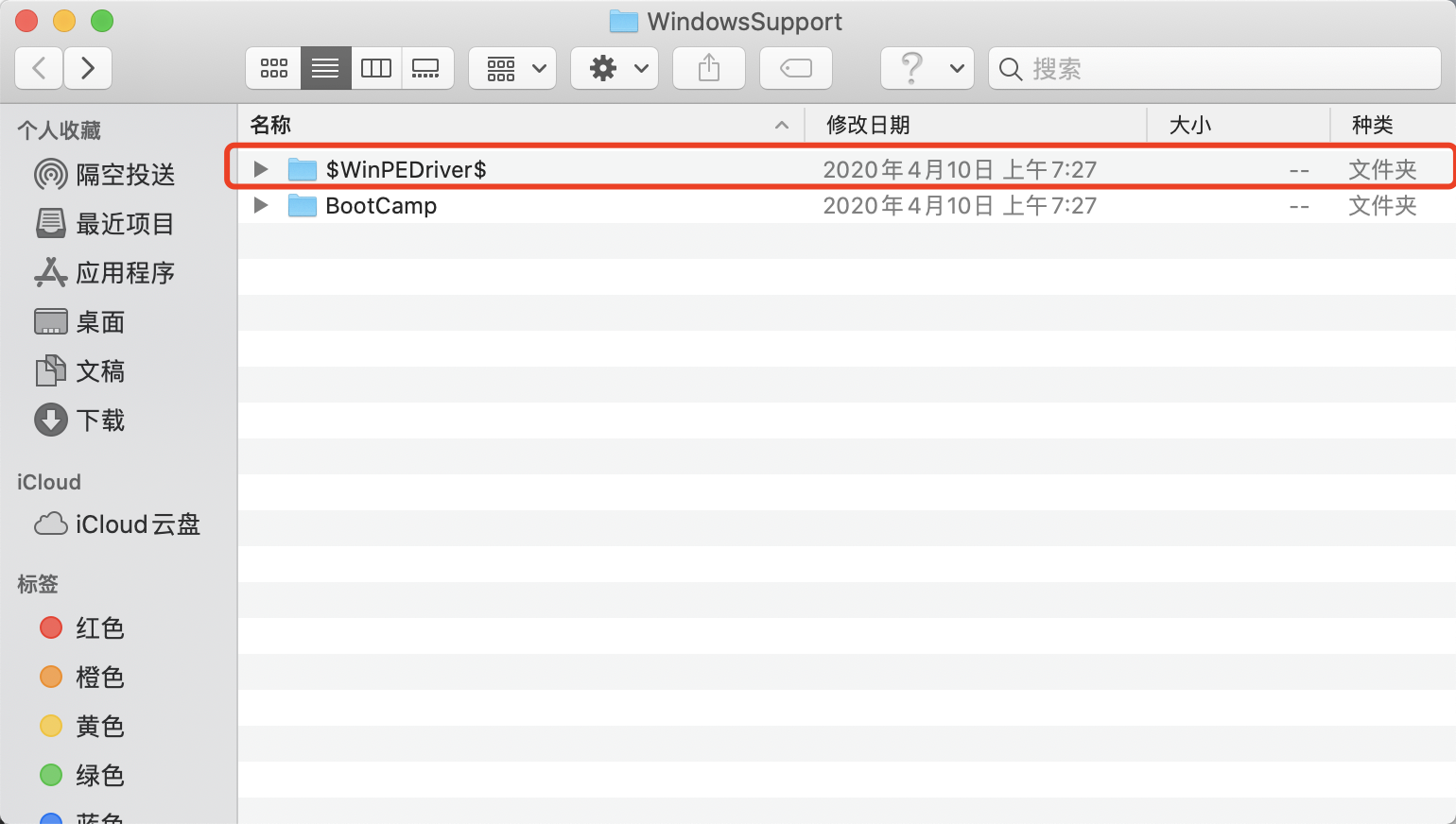
5.檢查你的mac電腦是否有T2安全晶片:
點選左上角的蘋果圖示,然後按住鍵盤上的Option鍵,選擇系統資訊,選擇控制器:
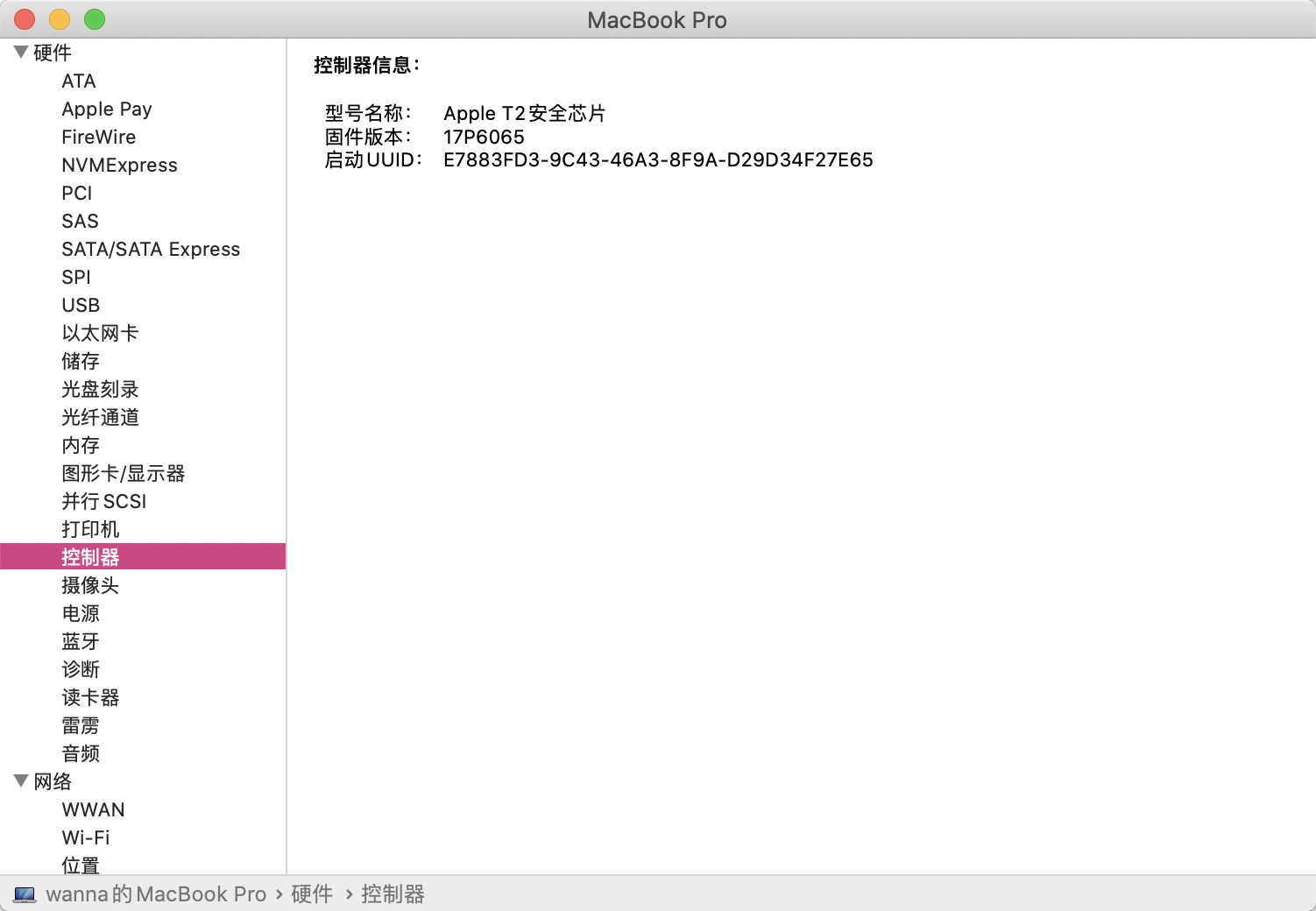
如果有Apple T2安全晶片(一般有指紋解鎖的機器就有),我們進行如下操作,如果沒有,本步驟跳過。
首先,關機,在開機的過程中按住Command+R,進入Recovery模式,從選單欄中選取「實用工具」>「啓動安全性實用工具」。
當系統要求您進行身份驗證時,點按「輸入 macOS 密碼」,然後選取管理員帳戶並輸入相應的密碼。於是進入下面 下麪這個頁面
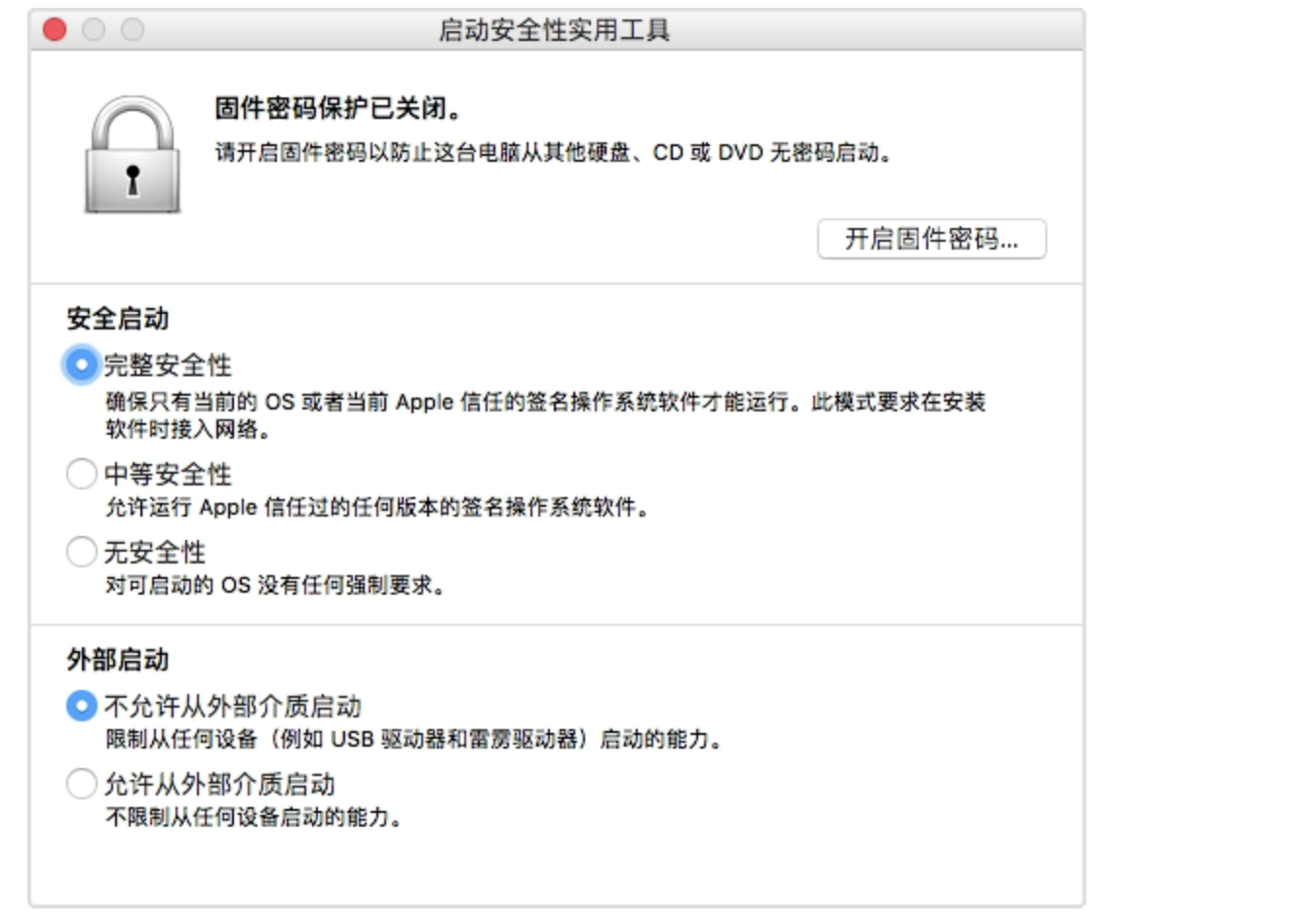
這裏我們將選項改爲如下(打勾的地方):
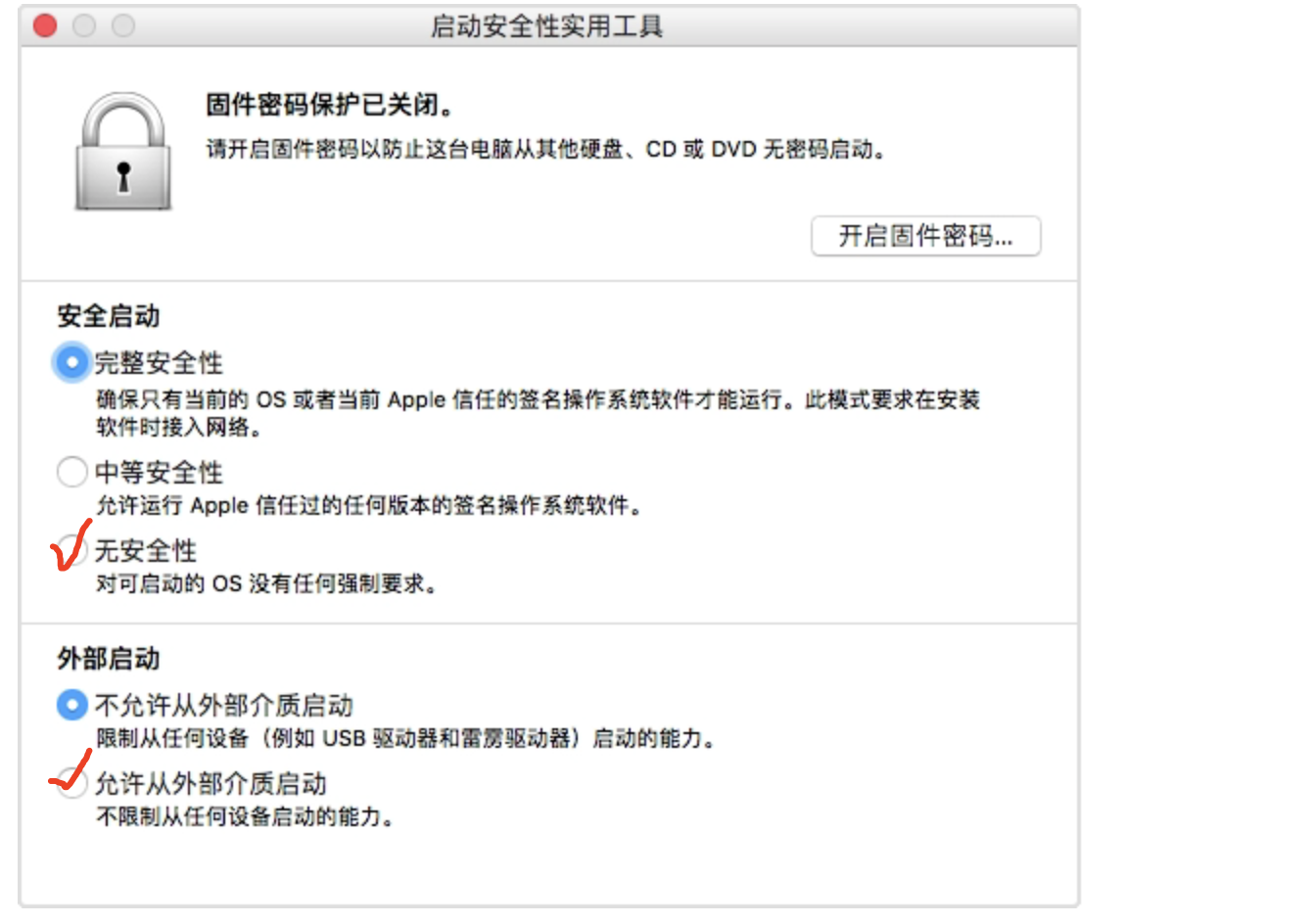
6.使用WTGA工具將映象寫入硬碟
注意:這一步只能在WIndows系統上進行!可以使用虛擬機器,但是儘量使用主機。
這裏,我們必須得將我們之前下載好的Windows驅動拷貝到WTGA工具的Driver資料夾下。(把第4步下載得到的資料夾/WinPEDriver資料夾下的全部拷貝到WTGA工具的Driver資料夾當中)
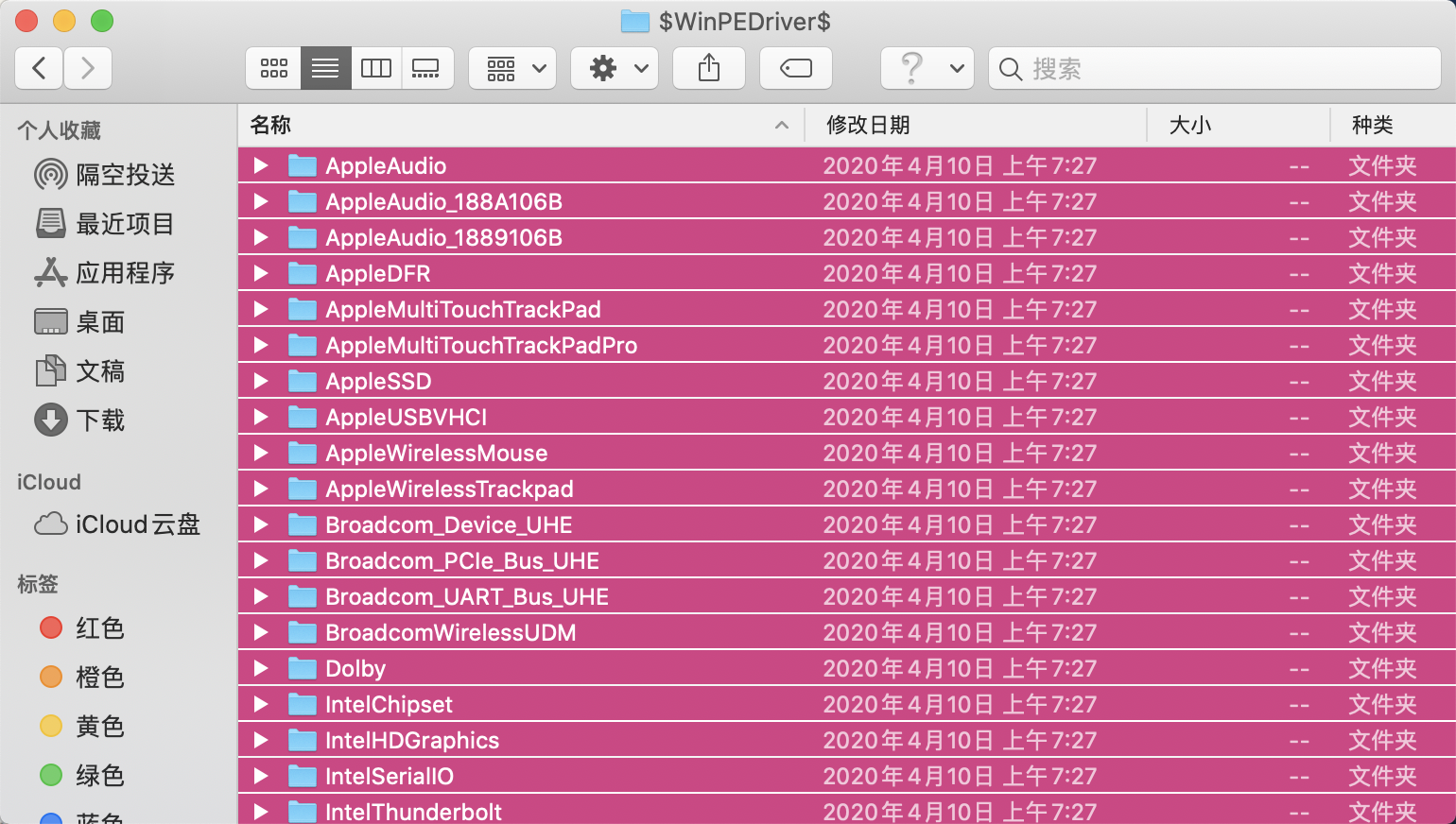
首先,我們在1處選擇我們好我們下載的Windows映象。
然後,在2處選擇我們的要裝Windows系統的行動硬碟。
接着,在3處選擇企業版。
右邊欄的全部內容不用理會(有願意折騰的自行理解)。
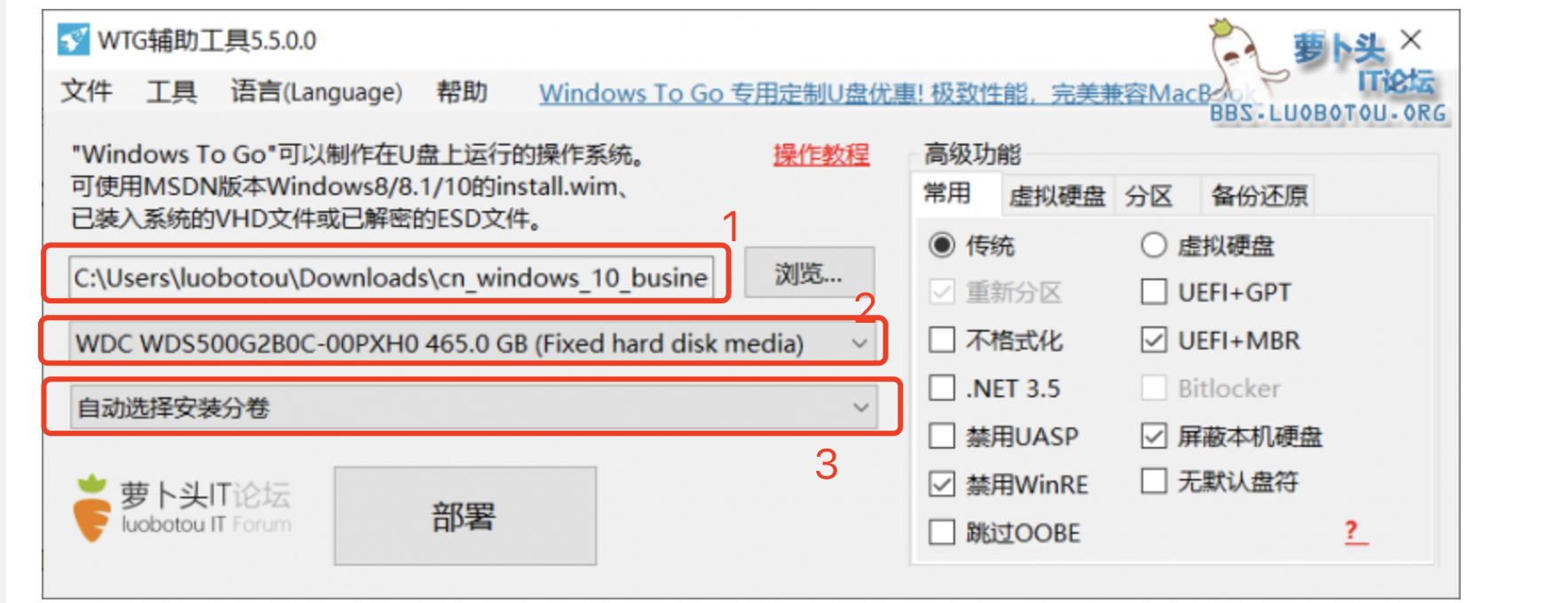
選擇部署,於是就進行將我們的映象寫入行動硬碟。
如果是固態硬碟,這裏應該20分鐘左右就好了,只需要安心等待就可以了。
等到安裝完畢,我們就可以在mac電腦上引導Windows系統了!
7.引導Windows系統
將mac關機,並在開機的過程中長按住鍵盤上的Option鍵,會彈出選擇啓動磁碟的頁面。選擇我們的行動硬碟(一般名叫EFI boot),依次引導即可,如果引導過程中出現觸控板不能使用或者是鍵盤不能使用,就是我們之前拷貝驅動的工作沒做好了!
如果遇到的小夥伴們也不用着急,我們可以外接一個有線的滑鼠進行引導,鍵盤問題的話我們可以調出虛擬鍵盤進行簡單的輸入!一切問題等引導系統之後如果出現問題再進行解決。
8.硬碟分割區
如果你的行動硬碟很大,我們完全可以分出一個區來存檔案,而不是整個硬碟都用於裝Windows系統!畢竟這樣的話,macOS系統可是不認NTFS檔案格式的啊!我們可以分出一個區,並將其格式化爲exFAT格式的檔案系統,這樣macOS系統和Windows系統都能識別該盤中的檔案。